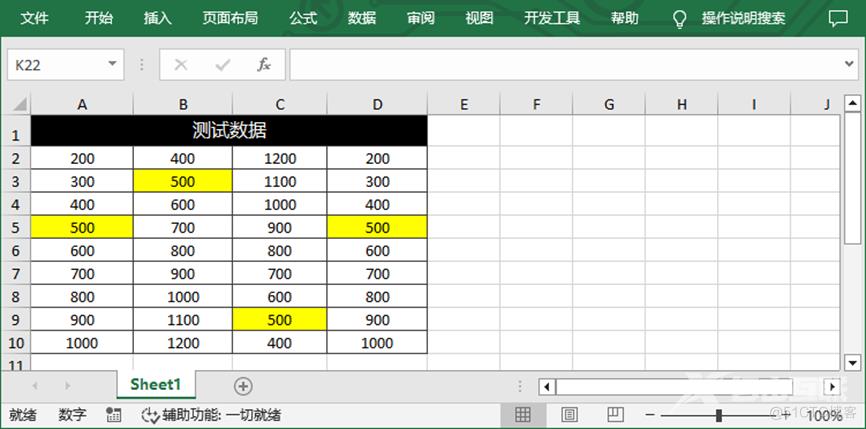当Excel文档中包含大量数据的时候,可以查找并高亮特定数据,这也便于我们后期查看。除了用Microsoft Excel来进行此操作外,其实也可以通过编程的方法来查找和高亮数据。下面我将介
当Excel文档中包含大量数据的时候,可以查找并高亮特定数据,这也便于我们后期查看。除了用Microsoft Excel来进行此操作外,其实也可以通过编程的方法来查找和高亮数据。下面我将介绍我所使用过的方法和对应代码供大家参考。
程序环境
这个方法将用到的是Free Spire.XLS for .NET组件,支持在多种.NET应用程序中使用。具体安装方法如下:
方法一
通过NuGet安装Free Spire.XLS for .NET,具体步骤为:依次选择工具>NuGet包管理器>程序包管理器控制台,然后执行以下命令: PM> Install-Package FreeSpire.XLS
方法二
在程序中手动引入Spire.xls.dll文件,将Free Spire.XLS for .NET 下载到本地,解压并安装。安装完成后,打开 Visual Studio创建新项目,在右边的“解决方案资源管理器”中右键点击“引用”,再依次选择“添加引用”> “浏览”,找到安装路径下BIN文件夹中的dll文件,点击“确定”,将其添加引用至程序中。
在Excel中查找和高亮数据
详细操作步骤和相关代码
- 创建Workbook实例。
- 使用Workbook.LoadFromFile()方法加载示例Excel文件。
- 通过Workbook.Worksheets[sheetIndex]属性获取第一个工作表。
- 使用Worksheet.FindAllString(string stringValue, bool formula, bool formulaValue)方法查找所需文本的所有单元格。
- 使用CellRange.Style.Color属性设置颜色以突出显示单元格。
- 使用Workbook.SaveToFile() 方法保存结果文件。
using Spire.Xls;
using System.Drawing;
namespace FindHighlight
{
class Program
{
static void Main(string[] args)
{
//创建Workbook示例
Workbook workbook = new Workbook();
//加载一个Excel示例文件
workbook.LoadFromFile("Test.xlsx");
//获取第一个工作表
Worksheet sheet = workbook.Worksheets[0];
//查找数据“500”
foreach (CellRange range in sheet.FindAllString("500", true, true))
{
//高亮显示指定数据
range.Style.Color = Color.Yellow;
}
//保存结果文件
workbook.SaveToFile("FindHighlight.xlsx", ExcelVersion.Version2016);
}
}
}
Imports Spire.Xls
Namespace FindHighlight
Class Program
Private Shared Sub Main(ByVal args() As String)
'创建Workbook示例
Dim workbook As Workbook = New Workbook
'加载一个示例Excel文件
workbook.LoadFromFile("Test.xlsx")
'获取第一个工作表
Dim sheet As Worksheet = workbook.Worksheets(0)
'查找数据“500”
For Each range As CellRange In sheet.FindAllString("500", True, True)
'高亮显示指定数据
range.Style.Color = Color.Yellow
Next
'保存结果文件
workbook.SaveToFile("FindHighlight.xlsx", ExcelVersion.Version2016)
End Sub
End Class
End Namespace